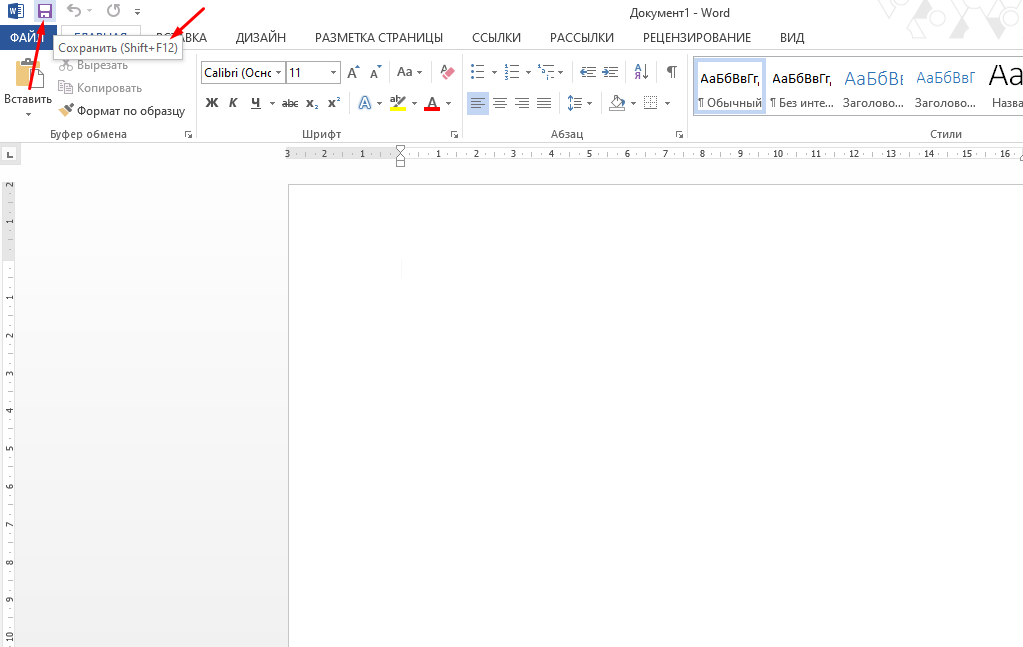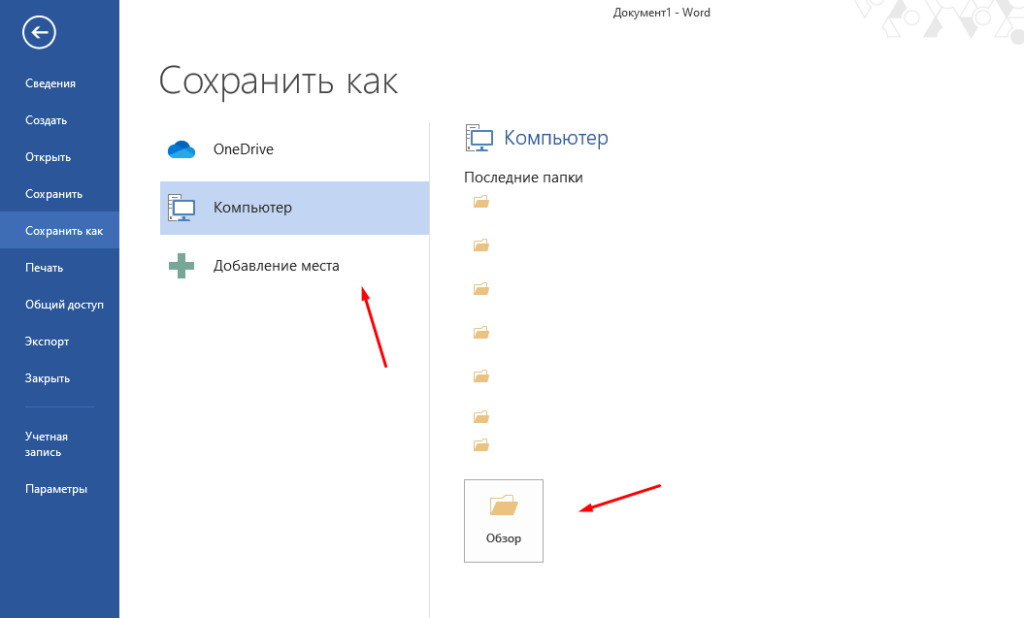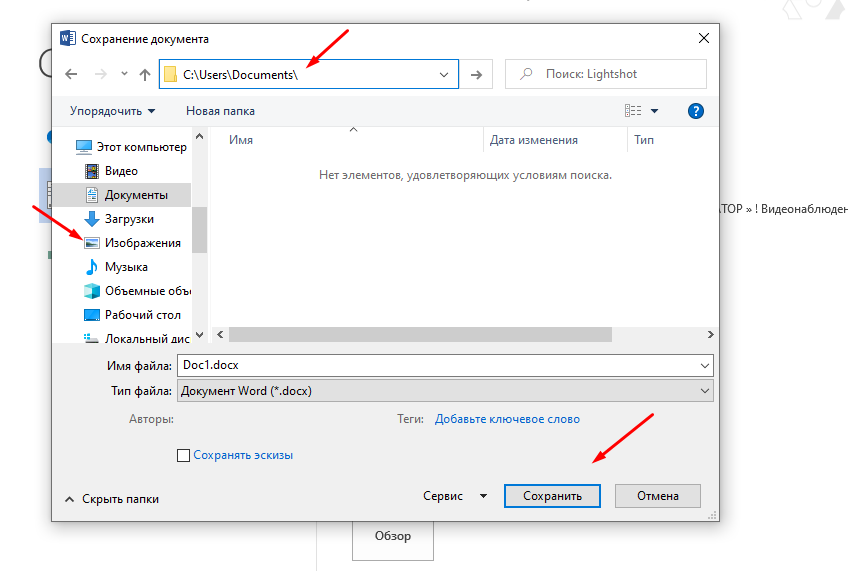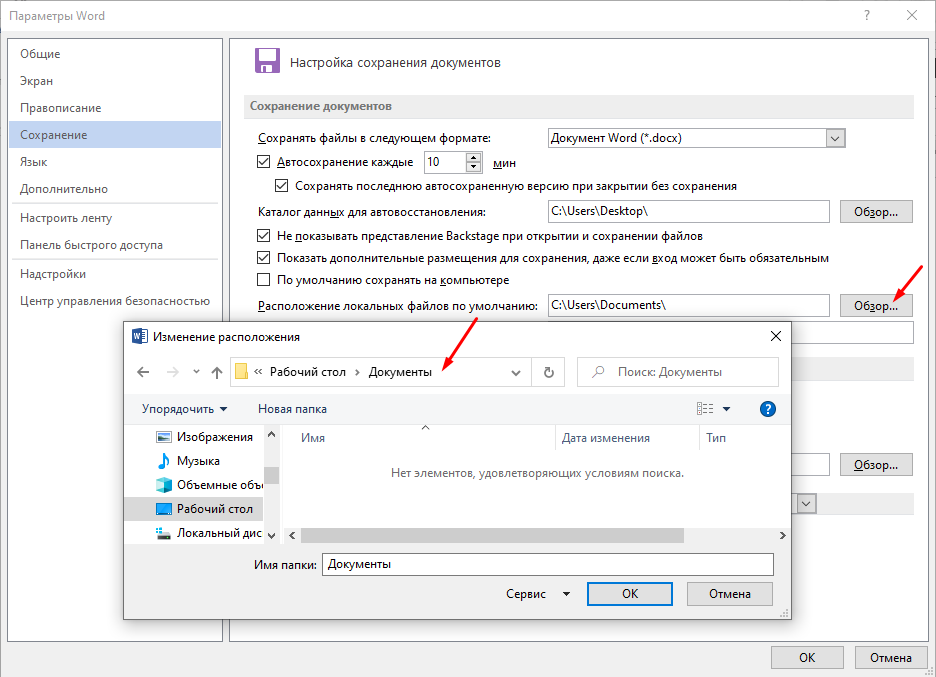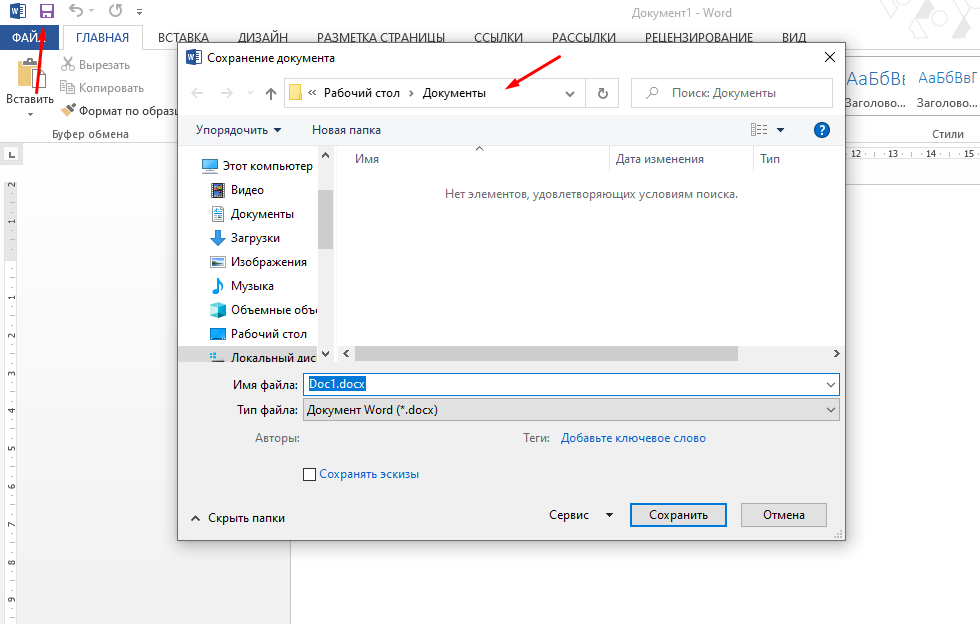Как в Microsoft Word упростить процесс сохранения документов
Работу практически в любой программе можно упростить и ускорить, для этого всего лишь необходимо внимательно изучить настройки. Если взять всем известный текстовый редактор Word и внимательно рассмотреть различные процессы, например, сохранение документов, то можно увидеть что там явно достаточно много не нужных, лишних действий. И скорее всего часть из них можно убрать, отключить. По умолчанию, при сохранение документов, нажатии кнопки на панели инструментов или горячих клавиш, сначала открывается окно представления где можно выбрать место для сохранения «OneDrive» , «Компьютер» либо добавить новое место, после этого необходимо нажать «Обзор» , выбрать нужную папку и только потом сохранить. Не сказать что все это сильно сложно, но все же часть этих действий можно убрать.
Word Как сделать сохранение файлов удобней
И так, по умолчанию для того чтобы сохранить документ, необходимо нажать на соответствующею иконку «Сохранить» либо сочетание горячих клавиш «Shift+F12» .
После этого откроется вот такое по большому счету бесполезное окно, в котором нужно нажать «Обзор» .
Далее выбрать место для сохранения, ввести имя и собственно нажать сохранить.
Было бы удобней если при нажатии на иконку «Сохранить» или сочетания горячих клавиш сразу открывалась необходимая папка и требовалось только ввести имя и нажать сохранить.
Первым делом отключаем окно представления, для этого открываем «Параметры» и выбираем пункт «Сохранение» , в открывшемся окне отмечаем пункт «Не показывать представление Backstage при открытии и сохранение файлов» .
Так как практически у всех есть основная папка в которую сохраняются документы то логично установить её по умолчанию, через пункт «Расположение локальных файлов по умолчанию» .
Теперь после нажатия на кнопку «Сохранить» будет сразу открываться указанная папка для хранения документов.
Вот таким образом можно упростить сохранение документов до двух кликов мышкой. Кстати, то же самое можно сделать и в «Excel» .